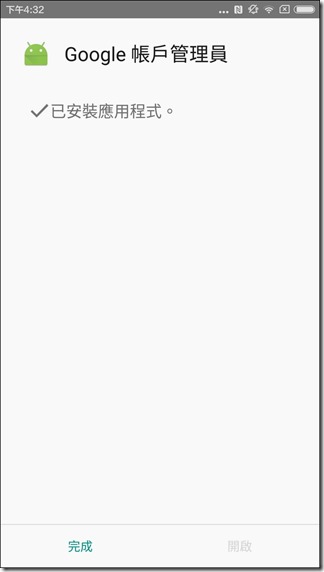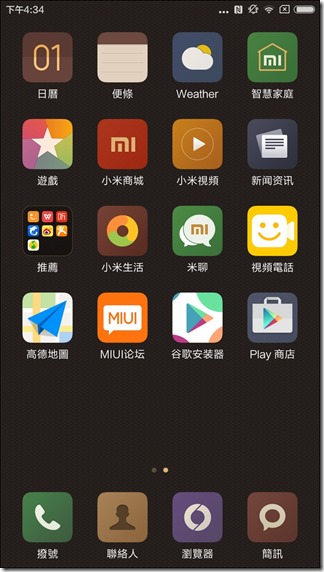流量密碼 提供 科技、娛樂、流行、穿搭、影劇、遊戲、電競、開箱、資訊、正妹網紅女神 等各類新聞資訊等,發燒話題永不退流行,讓您第一手快速掌握,快速更新文章及最新消息的發布就是我們的宗旨,只要隨時關注流量密碼資訊就是掌握 流量密碼。
日前小米發佈了年度旗艦手機小米手機5,在經過萬般等待後,《電腦王阿達》這邊終於拿到了這款被譽為「快的有點狠」的美型手機,而小米手機5也是小編經手的手機中,第一台搭載高通S820處理器的智慧型手機,這個效能搭配這個外型,稱之為「王者歸來」可以說是一點都不為過。

本文圖文過多,為考量讀者閱讀經驗與讀取速度,全文共分兩頁,您也可以直接點擊下方章節直接跳轉到您感興趣的內容:
小米手機5詳細規格
小米手機5高配版
- Snapdragon 820 處理器
- 3GB RAM
- 64GB ROM
- 5.15吋 1080p 屏幕
- 後置 1600萬像素 OIS 4軸光學防手震 SONY IMX298 鏡頭
- 前置 400萬像素 UltraPixel 鏡頭
- NFC
- 指紋辨識功能
- 3D 陶瓷機身玻璃
- 3000mAh 電池(內嵌式)
- 支援 QC 3.0 快充
- 69.2 x 144.55 x 7.25mm
- 129g
小米手機5開箱與外觀
本次入手的小米手機5是尊享版,是全球首款「量產化」搭載高通S820處理器的智慧型手機,雖然搭載高階手機用的處理器,但是在價格上其實頗為平易近人:
小米手機5在外包裝上,採取硬紙盒包裝,外觀是以白色為基底的簡約設計,側邊沒有多餘的說明,只有小米的LOGO: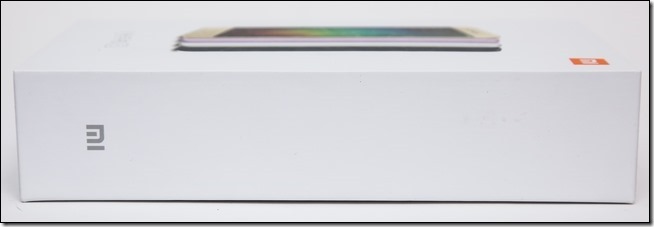
在外包裝的背面,有著小米手機5的簡單說明:
打開盒子就可以看到漂亮的小米手機5躺在盒子內:
盒子內,除了小米手機5的本體外,還有USB-C傳輸線,是的!這次小米5改用USB-C取代傳統的Micro USB了:
這玩意看起來就跟一般的原廠插頭沒兩樣,但其實他有支援最新的QC 3.0,算是十分罕見的好物:

輸出電壓共有5V 2.5A、9V 2A、12V 1.5A三種模式:
不光是手機包裝簡單,其實連內容物都十分簡單明瞭,卻又十分實用:
小米手機5的正面與背面,長144.55 mm,寬69.2 mm,厚度僅7.25 mm。標準版與高配版重量約129 g,而尊享版則是因為陶瓷背面的關係,重量略重10克: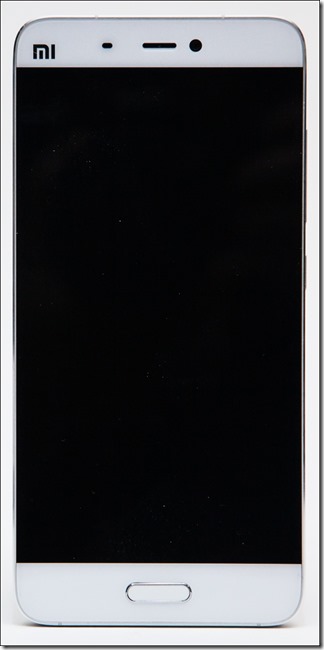
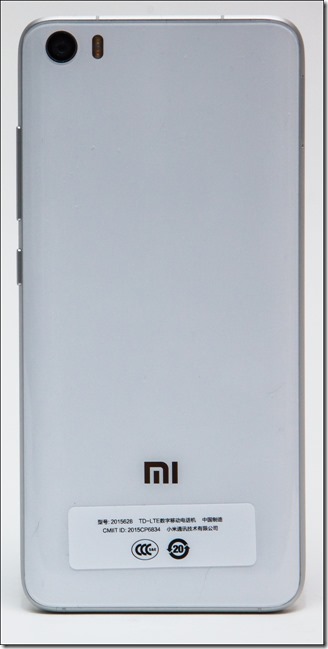
標準版、高配版、尊享版三者之間,除了背蓋材質與重量的差異,在於內部的處理器速度、記憶體、儲存空間也有點不同: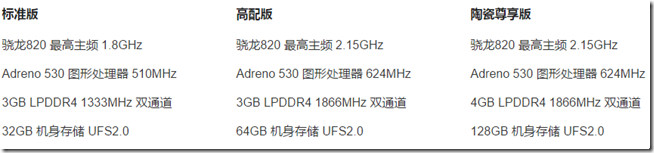
小米手機5的側邊,可以明顯看到玻璃與金屬的交界,但是圓弧形收邊技術非常的漂亮,觸摸時不會感覺到兩種材質所造成的突兀感,小米手機5的左側有著Sim卡的插槽:

小米手機5是款雙卡雙待的手機,所以Sim卡插槽的部分可以一次放兩張nano Sim卡:

小米5的左邊側邊,有著電源鍵與音量鍵:

小米5的底部,有著麥克風、喇叭,以及改為使用USB-C的傳輸孔,同時支援QC 3.0快充:
小米5的頂部,有著麥克風、紅外線與3.55mm音源孔:
小米5的主相機,是使用的SONY新一代1600 萬像素 IMX298 感光元件,每個像素間還有DTI 的防干擾技術,讓畫面出來更銳利。而且還有4軸光學防抖技術,它使用手機內陀螺儀與加速度感應器,高速檢測8個方向的抖動,即時驅動微型馬達調整姿態:

小米手機5的正面上半部,除了有著前相機、聽筒外,還有一個小小的小米的LOGO:
小米手機5的正面下半部,有著橢圓形的HOME鍵,除此之外就沒有其他實體按鈕,這個HOME鍵還有支援指紋辨識功能:
從側邊看過來的話,小米手機5的HOME鍵是略微凸起的設計,其實這樣反而更有在「按鈕」的感覺: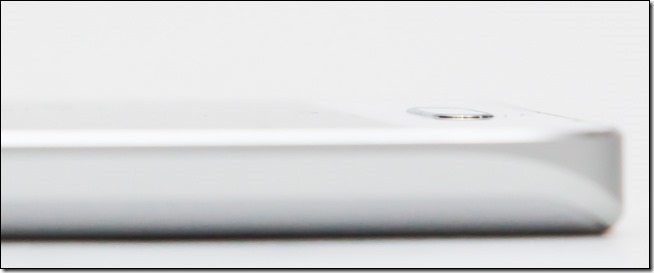
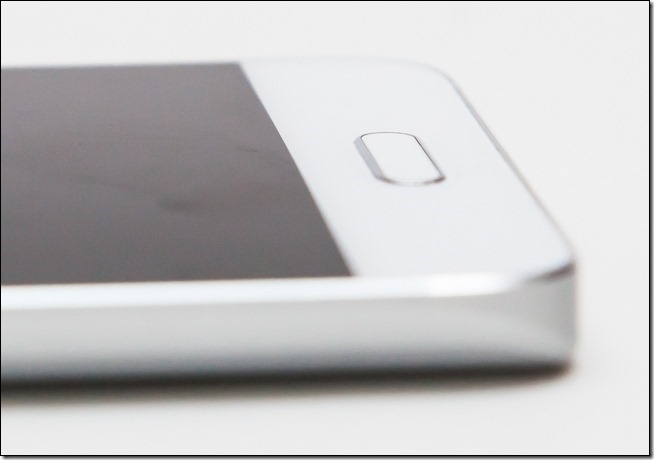
小米手機5軟體與介面
由於小米手機5有支援指紋辨識功能,所以在初次啟動小米手機5的時候,系統會徵詢你是否要啟動指紋辨識功能,如果不要的話也可以事後在設定: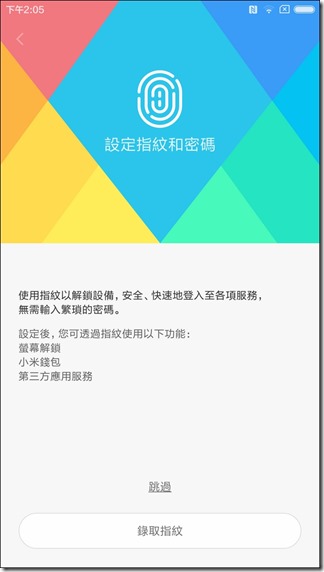
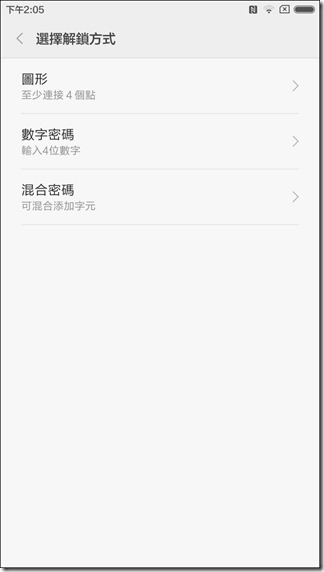
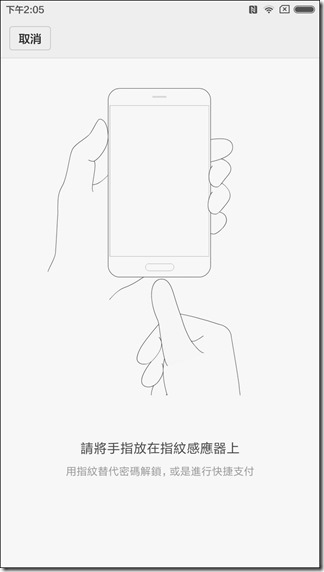
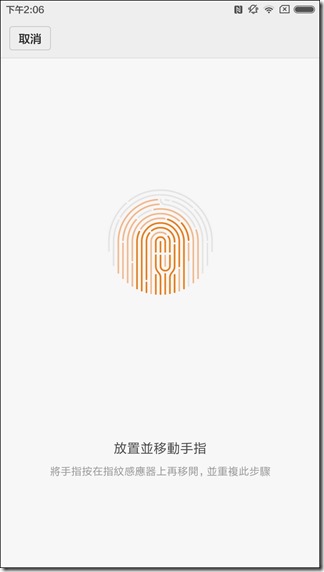
小米5介面的原生程式,基本上因為這是中國版本的手機,所以跟有許多中國的在地化服務,與台灣常見到的小米介面上是略有差異:
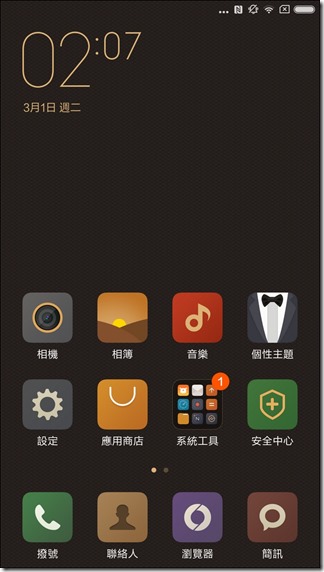
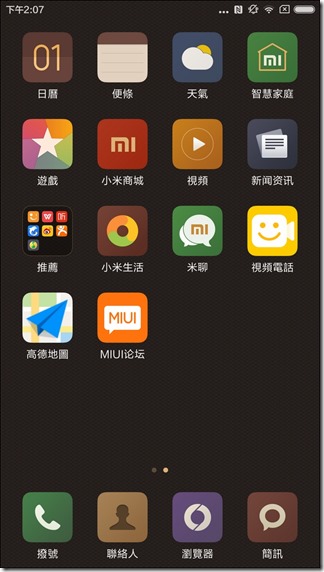
從螢幕頂部往下拉的下拉式選單中,首先會看到所有手機的訊息通知,在這個頁面上在往右邊滑的話,可以看到快速功能啟動表:
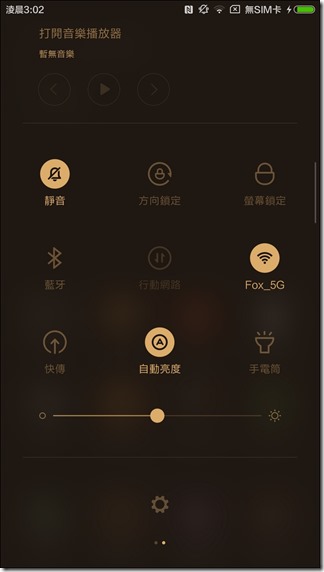
從螢幕底部往上拉的的選單中,出現的則是搜尋功能: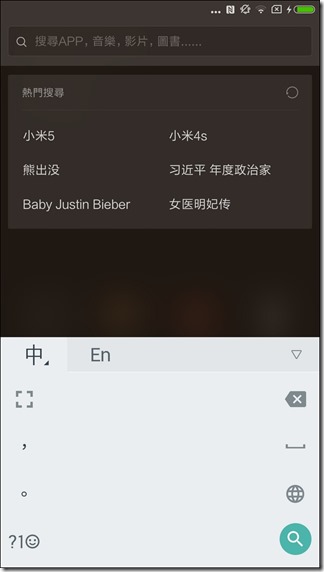
在螢幕的空白處,使用兩個指頭往內縮的話,可以啟動桌面編輯系統,看是要整理桌面、修改桌布、起動小工具都是選這裡: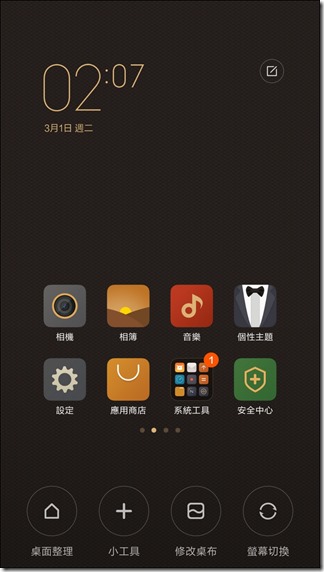
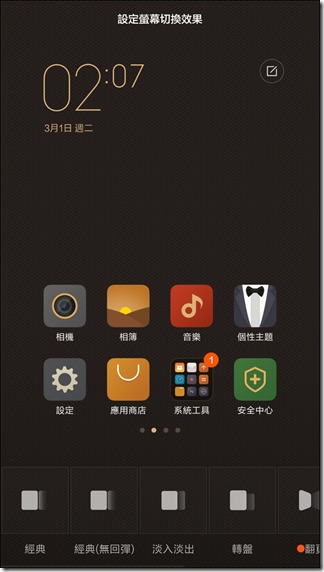
小米5使用的是Android 6.0系統,介面則是MIUI 7:
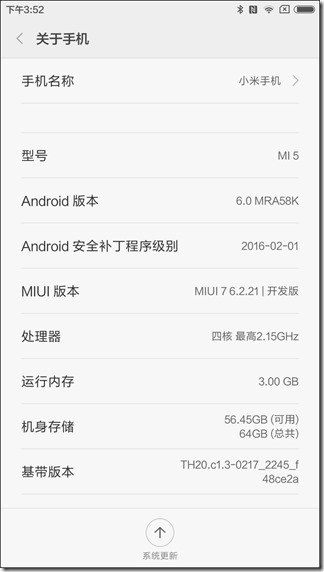
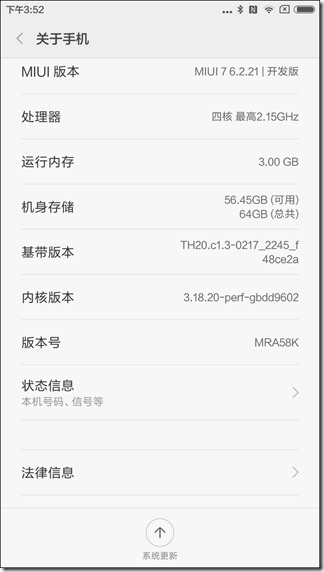
小米手機5安裝Google服務
由於這次體驗的小米手機5是中國版的,裡面沒有Google的相關服務,但是這對於小編測試來講,也是個蠻麻煩的狀況,由其沒有Google Play,很多測試用的軟體都無法安裝。所以在此也寫一下如何在中國手機安裝Google服務的功能。使用者如果想要安裝Google相關服務的話,就點選手機桌面上的「應用商店」,然後搜尋「Google」或者是「谷歌」: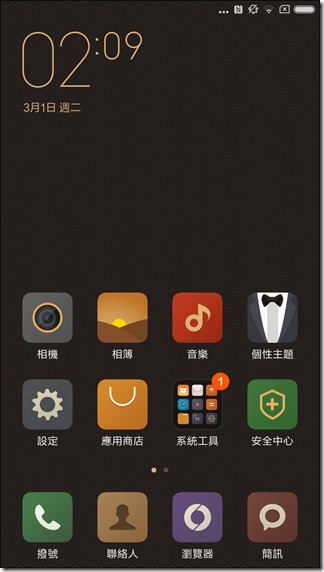
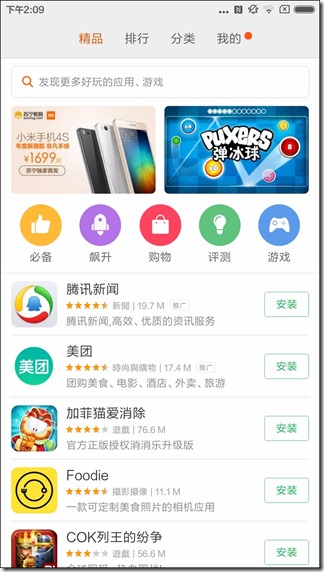
基本上搜尋出來,應該都是沒有結果,但是可以再透過系統內建的「百度搜索」來進行二次搜尋: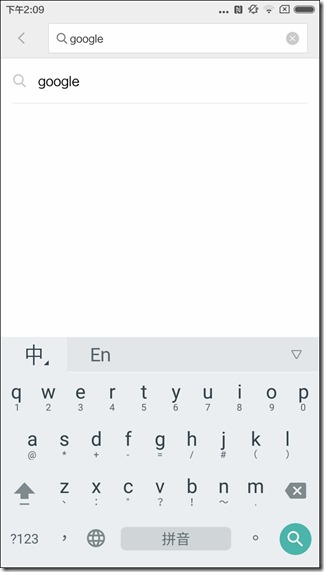
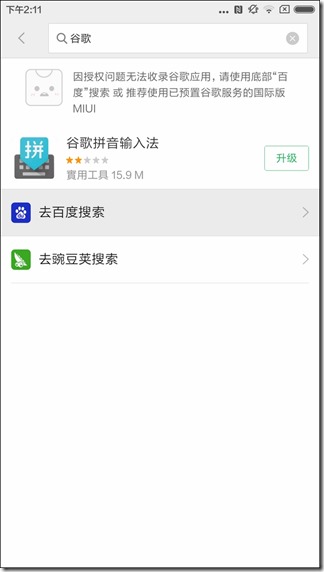
在透過百度搜索後,會找到一個谷歌安裝器的玩意,就直接下載安裝他吧:
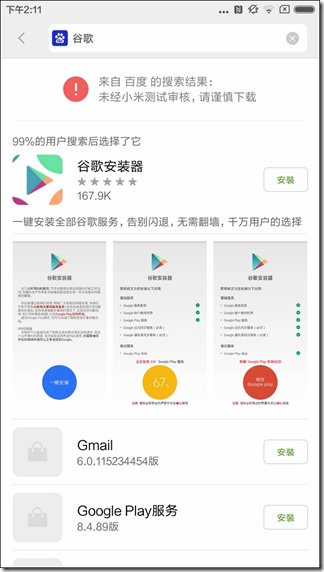
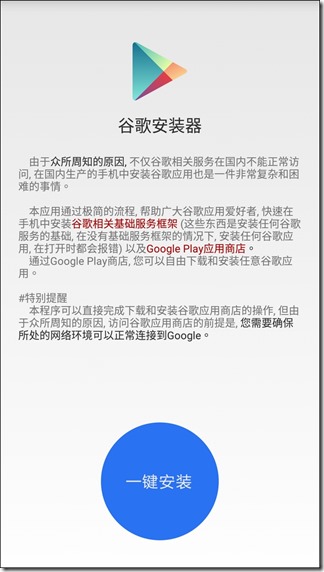
這邊要說明一下的是,這個安裝器是批次幫你安裝許多Google的服務,但是安裝流程上寫的有點問題,他是「一套接著一套」的自動安裝,如果在安裝的過程中,使用者多按了什麼按鈕,整個流程就會卡死給你看,為了避免這樣的狀況發生,在安裝各項Google服務時,只要點選「安裝」的按鈕,其他的按鈕都不要按、等畫面自動切換是最好的(尤其是程式安裝完後,會跳出「完成」與「開啟」的按鈕,這真的連點都不要點,等他自動進行下一個安裝)。如果真的發生安裝卡死的狀況的話,直接重開機後,再次點選谷歌安裝器來繼續安裝: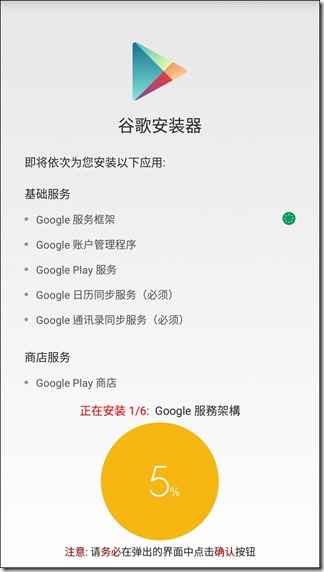
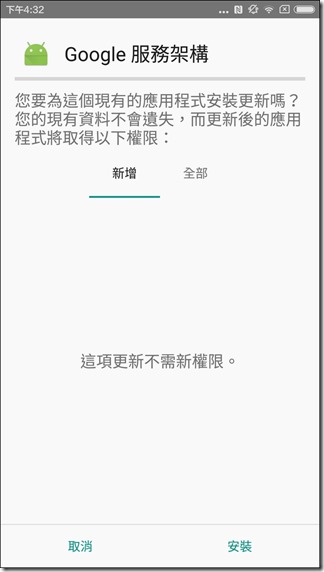
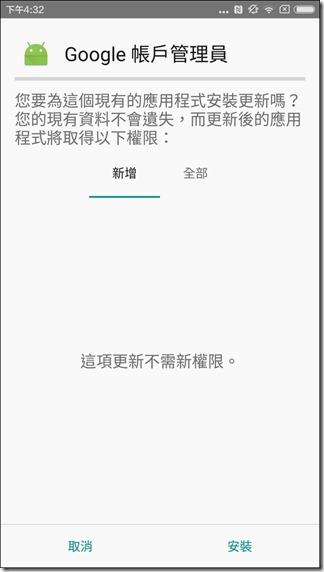
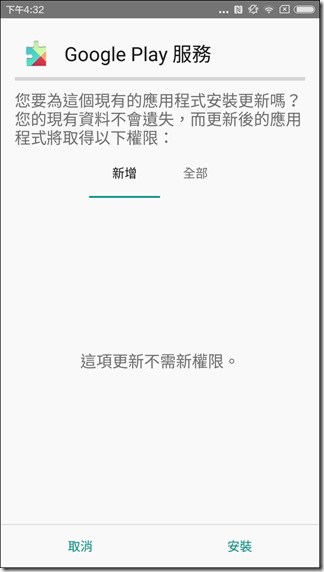
整個安裝結束後,系統也不會給你跳通知或是啥的,但是回到桌面上看之後,就可以看到我們常見的PLAY商電已經出線在桌面上了: